Dernièrement, nous avons remarqué qu’à chaque fois que nous cliquons sur un pdf, Firefox ne l’ouvre plus mais nous propose de l’enregistrer. C’est plutôt contraignant si nous voulons seulement voir une information avant de l’imprimer ou de l’enregistrer
Nous allons vous expliquer comment modifier le comportement de Firefox lorsque vous cliquez sur un fichier.
Nous allons vous expliquer cela.
Changer les actions de téléchargement
Vous pouvez modifier l’action que Firefox prend pour des types de contenu définis. Cela ne va pas affecter les médias incorporés dans une page web — seulement les liens vers les fichiers.
- Cliquez sur le bouton de menu
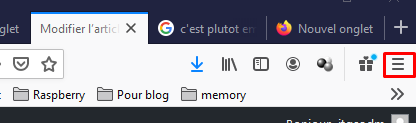
Firefox menu options
- et sélectionnez Options

Firefox menu options - Dans le panneau Général, allez dans la section Applications.
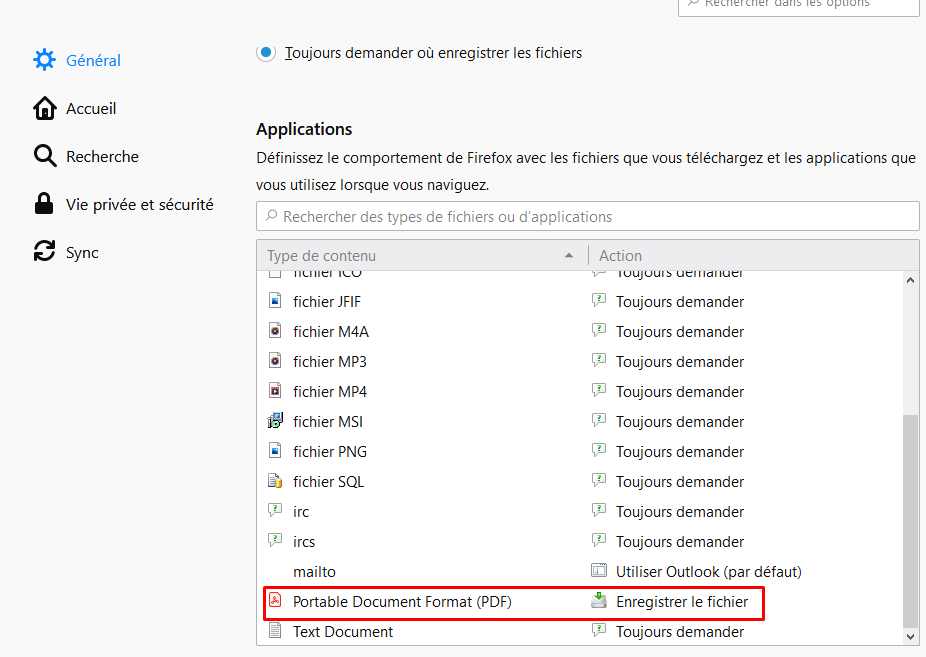
firefox menu options application - Sélectionnez l’entrée pour le type de fichier que vous souhaitez changer. Vous pouvez rencontrer de multiples entrées pour un même format ou extension de fichier. Certains types de fichiers peuvent inclure plus d’un type MIME. Dans la colonne Action, le menu déroulant vous offre les options concernant l’action à choisir, à chaque fois que vous cliquez sur ce type de fichier.

-
- Aperçu dans Firefox : choisissez cette option si vous souhaitez que Firefox affiche le contenu. Cela ne concerne qu’un nombre limité de types, ceux que Firefox peut décoder, comme le Portable Document Format (PDF).
- Toujours demander : vous invite à sélectionner ce que vous voulez faire avec le fichier, à chaque fois que vous cliquez sur un fichier de ce type. Cela peut s’avérer utile lorsque, pour un type de fichier, Firefox le sauvegarde automatiquement ou l’ouvre systématiquement avec le même programme, alors que vous souhaitez choisir l’action à appliquer.
- Enregistrer le fichier : enregistre toujours le fichier sur votre ordinateur en utilisant le gestionnaire de téléchargements lorsque vous cliquez sur un fichier de ce type.
- Utiliser… : ouvre le fichier avec une application de votre choix.
-
- Fermez la page about:preferences. Toutes les modifications que vous avez apportées seront automatiquement enregistrées.
